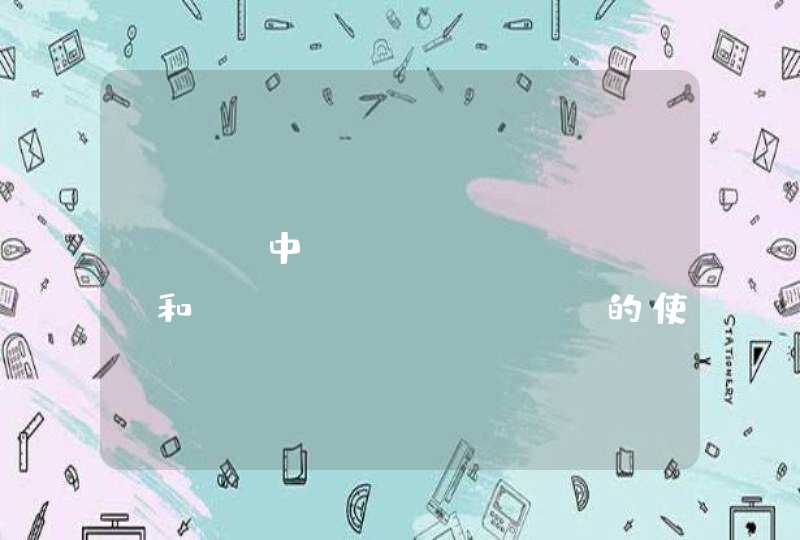Windows 系统和 Mac 系统连接蓝牙的方法如下:
一、工具/原料:
华硕天选 2、MacBook Pro、Windows 10、Mac OS 12.0、任意型号的蓝牙耳机。
二、具体步骤:
(一)Windows 系统:
1、点击设置:进入 Windows 系统后,点击左下角的“开始”按钮,点击“设置”选项。
2、点击蓝牙和其他设备:在设置页面,点击“蓝牙和其他设备”选项,之后点击“添加蓝牙和其他设备”选项。
3、点击蓝牙:在弹出的新口中,选择蓝牙,系统会自动搜索并连接已经打开的蓝牙设备了。
(二)Mac 系统:
1、点击蓝牙:打开系统偏好设置后,点击窗口第三行中的“蓝牙”选项。
2、点击打开蓝牙:进入蓝牙设置后,点击窗口左边蓝牙图标下面的“打开蓝牙”选项。
3、点击连接:等待系统搜索其它蓝牙设备,在右边的列表中选择设备并点击“连接”即可。
方法是:1、首先将蓝牙适配器插入电脑的USB接口,将附带的光盘放入,电脑会自动安装好蓝牙适配器的驱动程序和管理软件;
2、打开蓝牙耳机,按住开机键10秒左右,蓝牙耳机指示灯出现红蓝灯交替闪动,并发出正在配对的声音;右击电脑右下角蓝牙图标,选择添加设备,蓝牙设备就会显示在框中,点击下一步,直到成功添加;
3、配对成功之后,打开音乐软件播放音乐发现蓝牙中没有任何声音,右击右下角蓝牙图标,点击“显示Bluetooth设备”,正在配对的蓝牙耳机会出现在设备中,黄色的小三角表示驱动程序没有安装成功,右击设备图标选择属性,选择服务安装驱动程序;
4、点击“应用此修复程序”,如果成功安装,蓝牙耳机就能正常收听声音,如果仍然无法成功,就要跟商家获得蓝牙驱动链接,并进行下载,驱动程序下载完成之后,打开文件夹双击“setup.exe”应用程序,按照提示进行安装,直到完成;
5、程序安装完成后,右击右下角蓝牙图标,进入设备蓝牙耳机图标上的黄色三角形不见了,说明驱动安装完成了,这个时候打开控制面板选择硬件和声音,对声音中播放盒录音进行选择蓝牙声音设备,点击确定。这个时候播放音乐就可以从蓝牙中收听到了。
【注意事项】:
1、安装驱动程序需要将杀毒软件关闭否则会提示错误并自动回滚安装进度。
2、4.0蓝牙适配器智能使用千月驱动才可以进行安装否则安装驱动是系统会提示没有CSR许可证